很早之前就想搭建一个服务器,挂上自己网站,然而买了半年的服务器让他沉了4个月,想想还是惭愧,不过一直不知道该怎么搞,这次终于下定决定弄下了,然而现在发现然并卵,很简单,而且很快就搭建好了,挂了几个静态网页,感觉还不错。不过没后台是真的很烂,然后接下来的时间得撸起袖子加油干JavaWeb了。。好了,废话不多说了,简单说一下我学习搭建的过程。。。首先敲了整整一个星期的Linux常用的80多个命令(书上说的80多个,不关我事,我没数,懒的),最后说一下学长说的很重要的话,vim命令很重要,多看几遍书。。。。嗯,接下来上料了。
准备的软件
我用的是jdk、Tomcat分别是jdk-7u79-linux-x64.tar.gz、apache-tomcat-7.0.77.tar.gz,1.7和7.0的(csdn上都有免费的下载资源)。
用SecureCRT来连接服务器,不多说,真的很好用。开始安装
1、建立两个文件夹mkdir -p usr/java mkdir tomcat2、从Windows里上传jdk到usr/java目录中
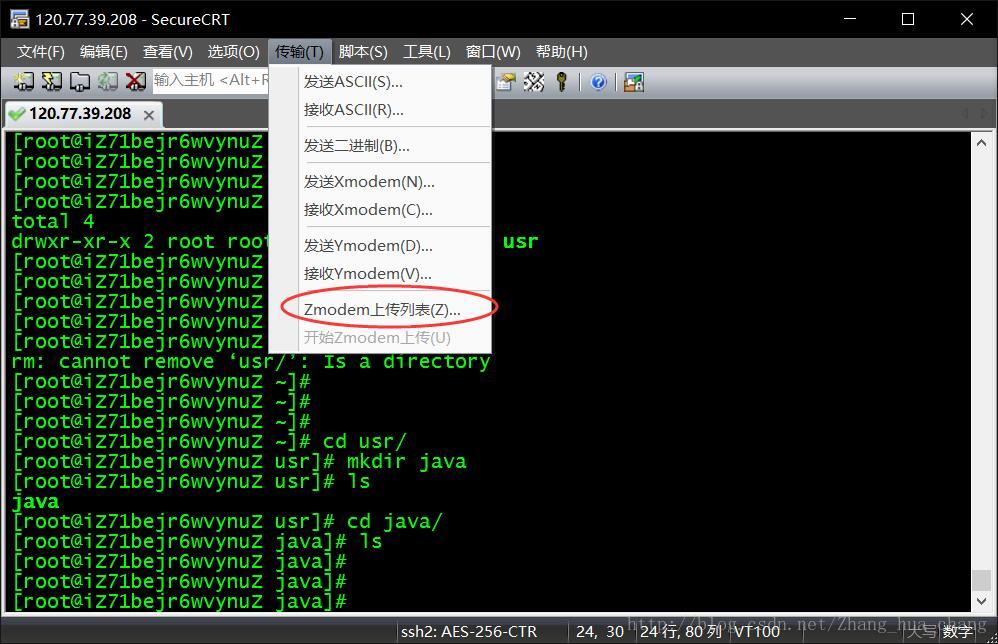
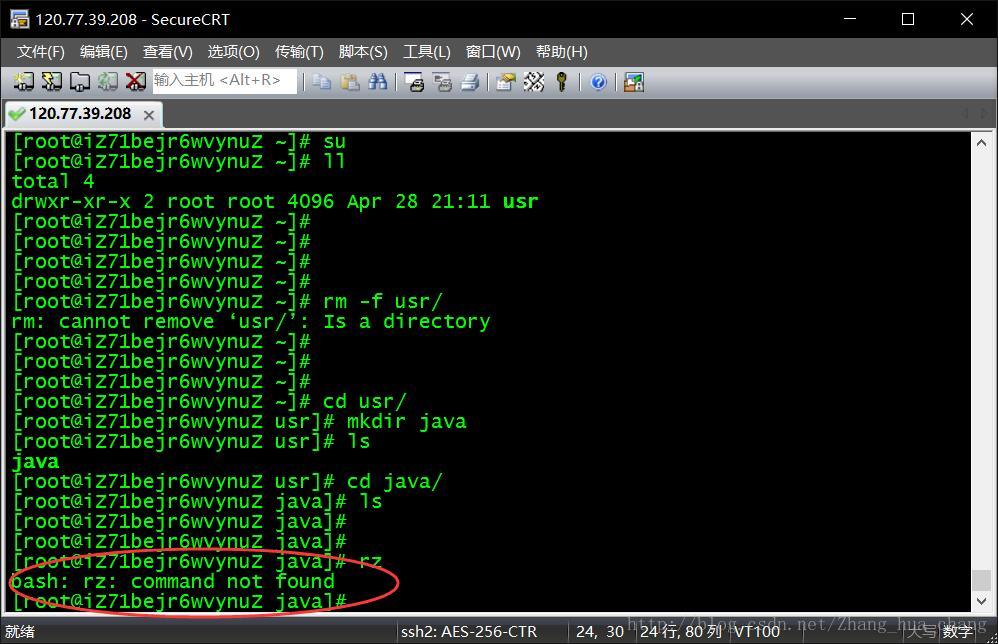
然而会出现这种错误,于是要运行一下命令
yum -y install lrzsz 安装成功后,接下来就重复上步操作,将jdk传入服务器中。
3、传入后执行以下解压命令
tar -zxvf jdk-7u79-linux-x64.tar.gz4、配置系统环境变量
[root@iZ71bejr6wvynuZ ~]# vim /etc/profile进去之后到达最底部,按a,进入插入模式(所以说vim很重要的诶),将下面内容贴到最底部,如果版本不一样,就注意改一下。。这里说明一下,jre可以不用配置,因为jdk中,也就是说JVM中其实包含了JRE,所以在外部可以不需要配置。
#set java
export JAVA_HOME=/root/usr/java/jdk1.7.0_79
export PATH=$JAVA_HOME/bin:$PATH
export CLASSPATH=.:$JAVA_HOME/lib/dt.jar:$JAVA_HOME/lib/tool.jar:$CLASSPATH 然后按ESC键退出编模式,进如命令行模式,按shift + : 输入wq保存并退出。接下来就不说详细命令了,自己看基础咯(不国好像也没了诶,汗汗汗)
接下来 运行
[root@iZ71bejr6wvynuZ ~]# source /etc/profile再接下来验证jdk是否配置成功,运行
[root@iZ71bejr6wvynuZ ~]# java -version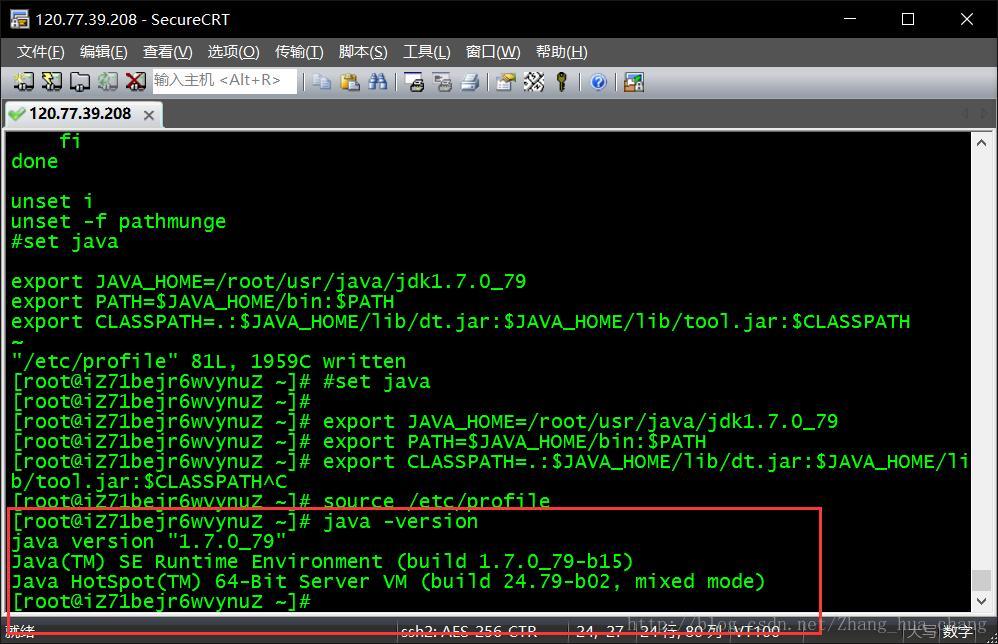
此时配置成功
5、接下来安装Tomcat,同样将Tomcat上传到tomcat文件夹中
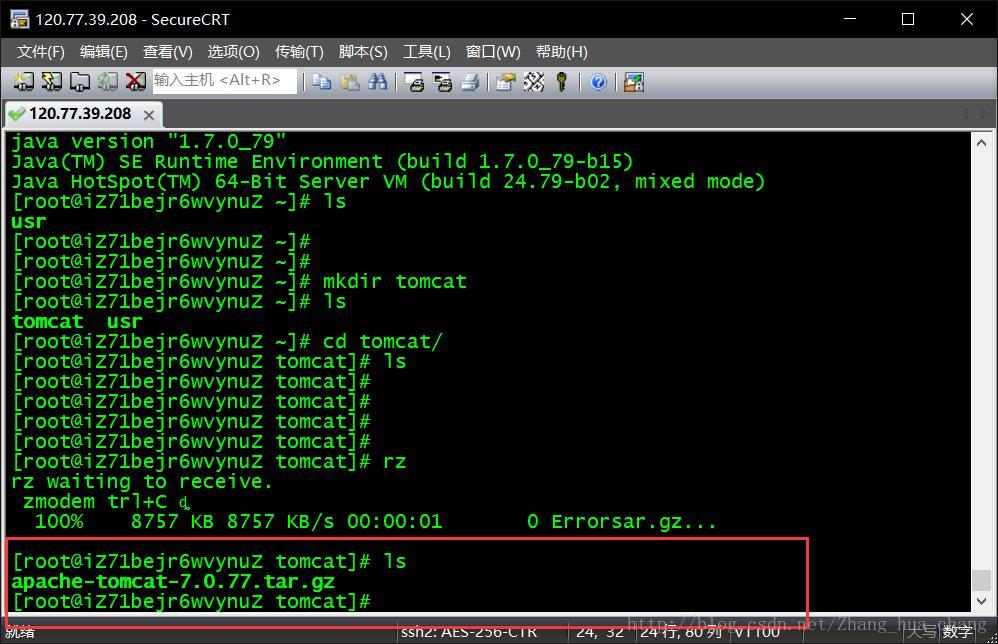
6、解压Tomcat
[root@iZ71bejr6wvynuZ tomcat]# tar -zxvf apache-tomcat-7.0.77.tar.gz 7、进入bin/目录并启动tomcat
[root@iZ71bejr6wvynuZ ~]# cd tomcat/apache-tomcat-7.0.77/bin/
[root@iZ71bejr6wvynuZ bin]# ./startup.sh 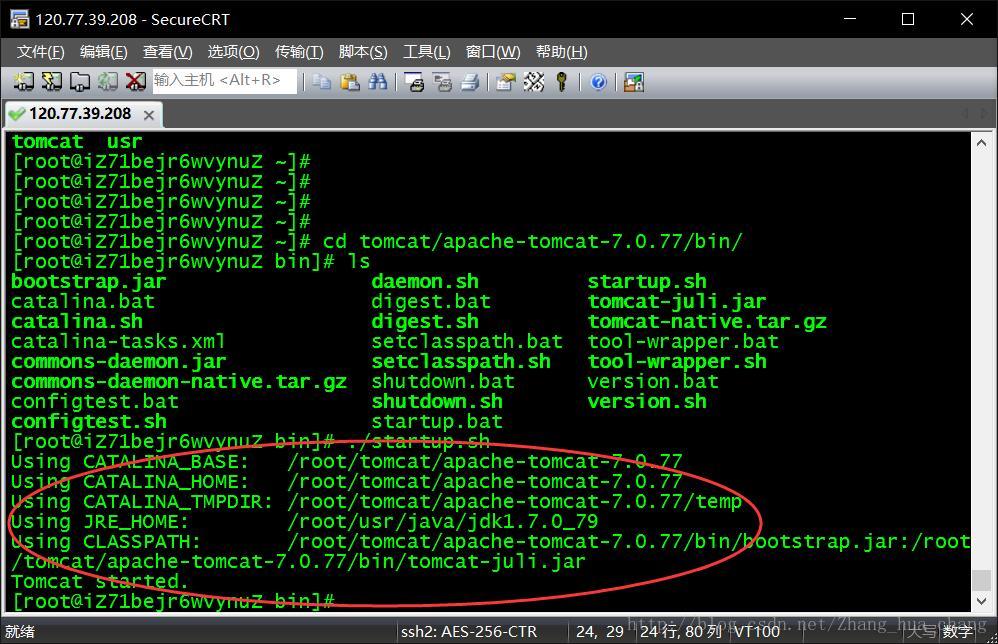
启动成功
8、测试8080端口看是否配置成功
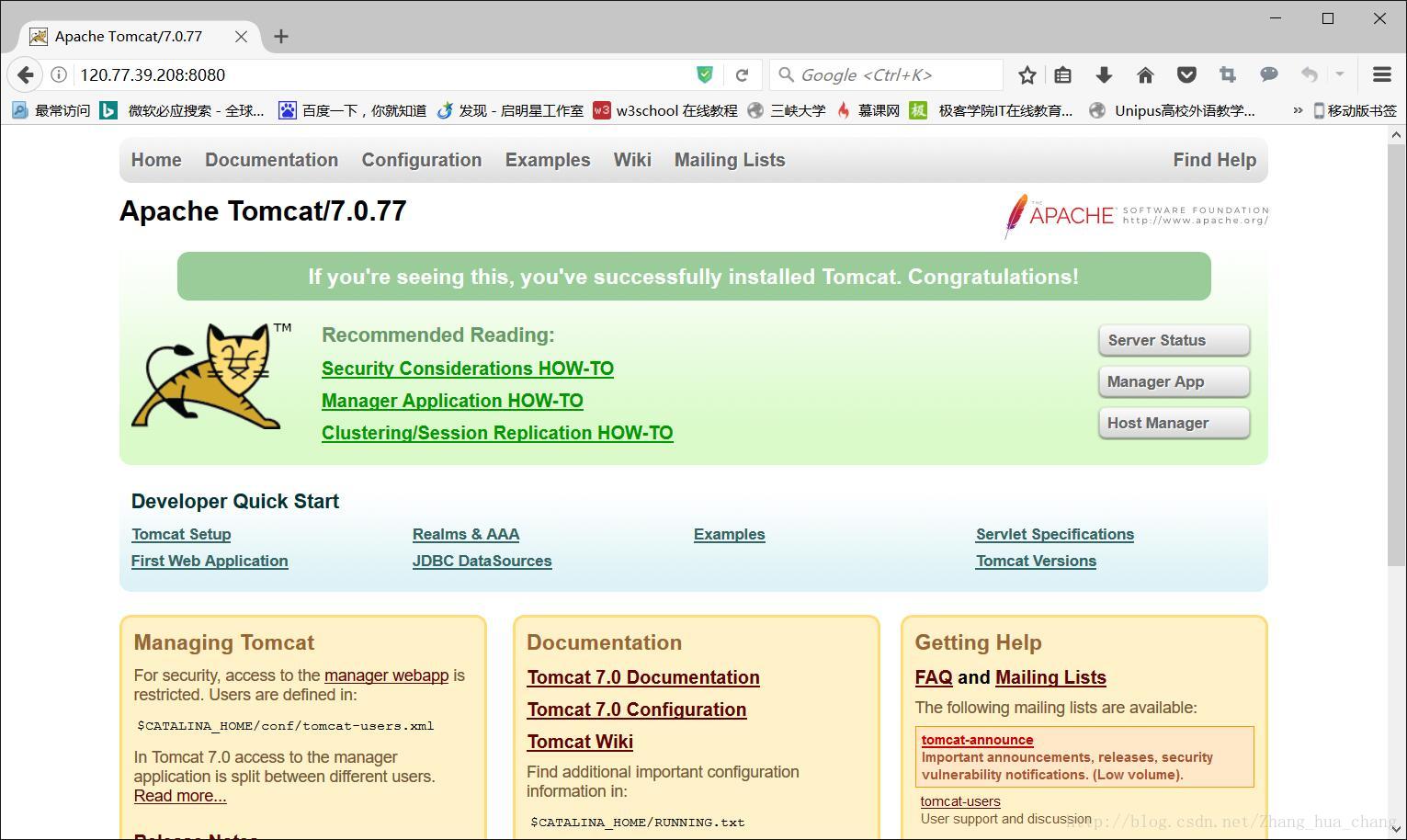
9、在根目录上传静态网页,重启tomcat就可以访问了
[root@iZ71bejr6wvynuZ ~]# cd tomcat/apache-tomcat-7.0.77/webapps/ROOT/10、安装mysql数据库
10.1、卸载系统自带的Mariadb
打开Terminal终端:
[root@localhost ~]# rpm -qa|grep mariadb // 查询出来已安装的mariadb
[root@localhost ~]# rpm -e --nodeps 文件名 // 卸载mariadb,文件名为上述命令查询出来的文件
wget http://dev.mysql.com/get/mysql-community-release-el7-5.noarch.rpm rpm -ivh mysql-community-release-el7-5.noarch.rpm yum install mysql-community-server成功安装之后重启mysql服务
service mysqld restart初次安装mysql是root账户是没有密码的
设置密码的方法
mysql -urootmysql>use mysql;mysql> update user set password=PASSWORD("test") where user='root';mysql> flush privileges;mysql> exit; 整个配置就到此结束了, 还是很简单嘞,不说了,没事还是多敲敲基础命令吧,泪奔中……
最后
以上就是优秀天空最近收集整理的关于Centos7.2搭建JDK、Tomcat、MySql环境的全部内容,更多相关Centos7内容请搜索靠谱客的其他文章。
本图文内容来源于网友提供,作为学习参考使用,或来自网络收集整理,版权属于原作者所有。



![阿里云centos 6.5 java tomcat安装 [转]](https://file2.kaopuke.com:8081/files_image/reation/bcimg1.png)




发表评论 取消回复